Laatst geupdate op

In dit artikel laten we u zien hoe u een goede host kiest, een WordPress-site installeert en hoe u ervoor zorgt dat uw website verkeer trekt (en er geld mee verdient).
Het lanceren van een nieuwe website is altijd spannend. Misschien heb je een paar ideeën die je de wereld wilt aanbieden in de vorm van een blog. Of misschien hoop je een nieuwe online etalage te openen.
Ongeacht uw redenen om een website te lanceren, is het proces over het algemeen hetzelfde.
In dit artikel leert u het hele proces om een nieuwe website te lanceren. We helpen u bij het kiezen van een goede host, het installeren en aanpassen van een site met behulp van een platform als WordPress, en hoe u ervoor kunt zorgen dat uw website verkeer trekt (en er geld mee verdient).
Stap 1: Vind uw domein
Voordat u er zelfs maar aan kunt denken een website te lanceren, moet u een goede website-URL vinden. De URL is in wezen het "domein" van uw site. Het domein van Groovypost is bijvoorbeeld 'Groovypost.com'.
Er zijn veel online bronnen die u kunt gebruiken om uw perfecte domeinnaam te vinden en te controleren of deze beschikbaar is. Het gemakkelijkste is om de zoekhulpmiddelen voor domeinen te gebruiken op de populairste domeinregistratiediensten.
De meest populaire sites voor het kopen van uw domein zijn (alle onderstaande links gaan naar hun domeinzoekpagina):
- GoDaddy.com
- Domain.com
- Bluehost.com
- HostGator.com
- DreamHost.com
- Shopify.com
- Namecheap.com
Naast deze zijn er ook online services die flexibelere tools bieden om alternatieve domeinnamen te vinden als de gewenste domeinnaam niet beschikbaar is.
- InstantDomainSearch: Toont beschikbaarheid en alternatieve domeinvariaties. Bevat de geschatte kosten om een bestaand domein te kopen.
- Name.com: Laat u weten of het domein beschikbaar is, evenals alternatieve premiumdomeinen en bijbehorende kosten.
- Google Domains: Toont beschikbaarheid, een link om te zien wie de eigenaar is van het domein en alternatieve domeinen die vergelijkbaar zijn.
InstantDomainSearch is vooral handig omdat het probeert om de door u gewenste domeinen variabele spellingen te geven. Veel van die onder de Generator veld is beschikbaar en kan perfect aan uw behoeften voldoen.
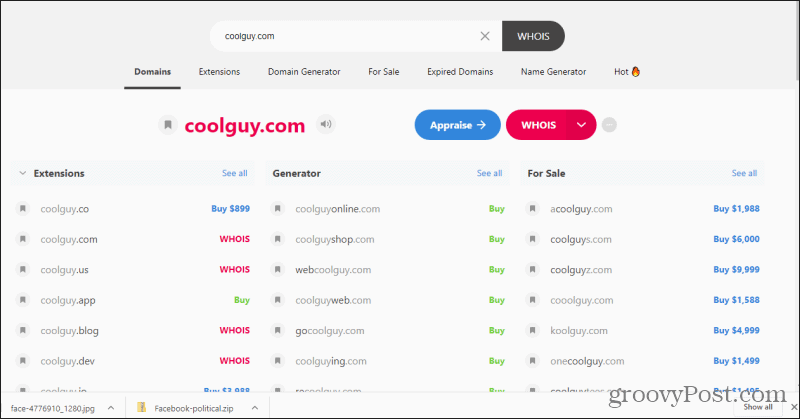
Met de meeste van deze zoekhulpmiddelen kunt u het domein ook rechtstreeks kopen.
Stap 2: Zoek een webhostingplan
Bovendien bieden veel van de bovenstaande domeinregistratiediensten ook een webhostingplan. Vaak kunt u geld besparen door uw domein en websitehostingpakket op één plek te kopen.
Het belangrijkste om te onthouden is dat het in dit stadium van cruciaal belang is dat u een domeinnaam aanschaft en ook een webhostingplan aanschaft.
Als u beide hebt, log dan in op uw domeinaccount en wijzig de naamservers voor uw domein zodat ze naar uw webhosting-naamservers verwijzen.
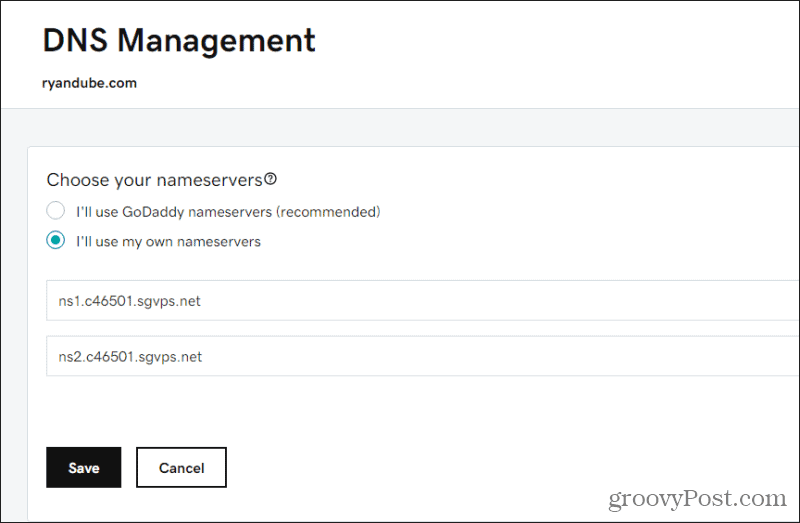
U kunt deze naamservers verkrijgen in het configuratiescherm van uw webhostingaccount.
Stap 3: Installeer en pas een websiteplatform aan
Zodra uw domein naar uw webhost is verwezen, ziet u een lege pagina (of een advertentiepagina van een webhost) wanneer u uw nieuwe domein in uw webbrowser typt. Dit komt omdat er momenteel geen bestanden op uw host zijn opgeslagen om webpagina's weer te geven.
Als je naar Bestandsbeheer in je webhost-account bent gegaan en naar de map public_html hebt gebladerd, zie je geen bestanden of standaardbestanden.
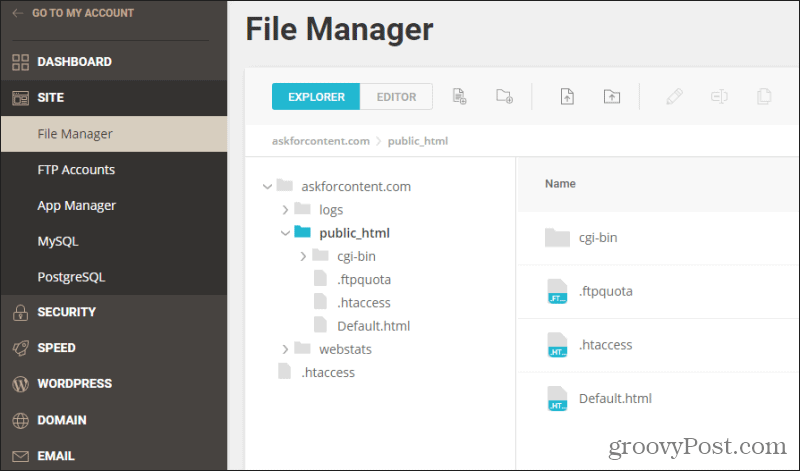
Als u dat wilt, kunt u Bestandsbeheer op uw host gebruiken om HTML- of PHP-bestanden te maken en uw webpagina's handmatig samen te stellen.
Dit zou natuurlijk veel werk en veel kennis van webdesign kosten. Het is veel slimmer (en sneller) om gebruik te maken van webontwerpplatforms en -thema's die experts al hebben gemaakt.
Bij voorkeur biedt uw webhost een instant WordPress-installatiekit. Dit is meestal een oplossing met één klik waarmee u het WordPress-platform in uw public_html-directory installeert.
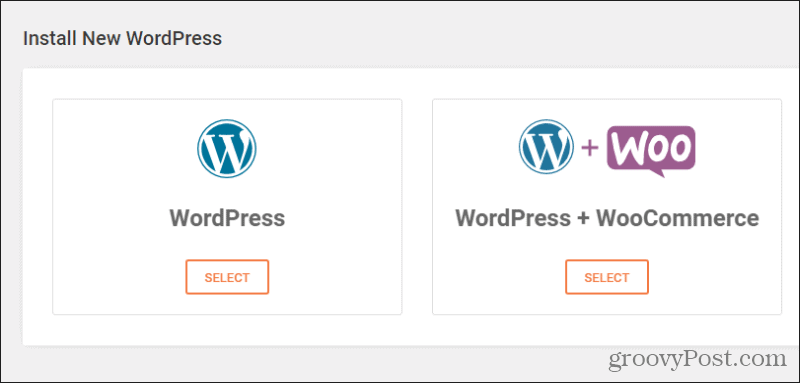
Zelfs als dat niet het geval is, is het handmatig installeren van WordPress op uw host eigenlijk heel eenvoudig.
- Download de WordPress installatiepakket.
- Pak het ZIP-bestand uit en upload alle inhoud van het inner wordpress map naar uw public_html-map op uw webhostaccount. Dit moet wp-admin, wp-content en wp-include-mappen omvatten, evenals een verscheidenheid aan bestanden.
- Gebruik de MySQL- of phpMyAdmin-tool in uw hostcontrolepaneel om een nieuwe database aan te maken. U kunt het elke naam geven, noteer de databasenaam en admin-ID en wachtwoord.
- Gebruik de bestandsbeheer-app van uw webhost om het wp-config-sample.php bestand met de databasenaam, ID en wachtwoord. Sla het bestand op als wp-config.php.
- Voer de WordPress-installatie uit op uw domein door een browser te openen en in te typen http://your-domain.com/wp-admin/install.php. Vervang “uw-domein.com” door de naam van uw domein.
- Stap door de WordPress-installatiewizard.
Als u klaar bent, bent u klaar om WordPress op uw site te gaan gebruiken! Vergeet niet om de door u gekozen gebruikersnaam en wachtwoord voor WordPress te noteren, zodat u later kunt inloggen.
Stap 4: Maak uw inhoud
Typ om te beginnen met het maken van inhoud met het WordPress-platform http://your-domain.com/wp-admin/ in uw webbrowser en log in met uw WordPress gebruikersnaam en wachtwoord.
Het eerste dat u moet doen om wat stijl aan uw website toe te voegen, is door een thema te kiezen. In WordPress kunt u dit doen door te selecteren Uiterlijk in het linkermenu en selecteer Thema's.
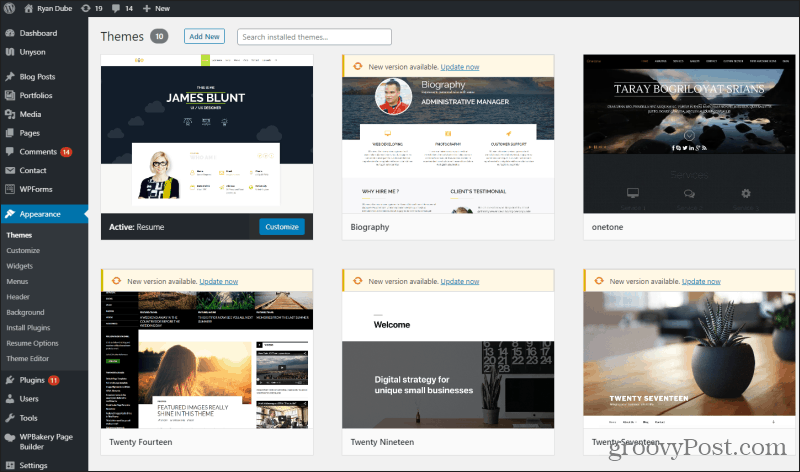
U kunt elk van de weergegeven standaardthema's installeren of selecteren Nieuw toevoegen bovenaan om te zoeken naar meer beschikbare thema's. Zodra u een thema heeft geïnstalleerd, zult u merken dat uw live website de stijl van dat nieuwe thema zal aannemen.
Je kan ook premiumthema's kopen die echt een professionelere stijl aan uw site toevoegen. Er zijn thema's beschikbaar voor profielwebsites, blogs, online winkels en meer.
Begin met het toevoegen van nieuwe berichten aan uw site door te selecteren Blog berichten in het linkermenu en selecteer Nieuw toevoegen. U kunt ook statische pagina's maken (voor bijvoorbeeld een online winkel) door te selecteren Pagina's in het linkermenu en selecteer Nieuw toevoegen.
Creëer sneller inhoud
Het moeilijkste aan het bouwen van een website is het vullen met inhoud van hoge kwaliteit. Het kan erg arbeidsintensief zijn om alles zelf te schrijven. Een alternatief, als u er het geld voor heeft, is om schrijvers in te huren om de inhoud voor u te maken.
Enkele van de meest populaire online boards waar je freelanceschrijvers kunt vinden zijn:
- ClearVoice
- LinkedIn Profinder
- Tevreden
- Scripted
- Problogger Jobs Board
- Freelance schrijven
- WriterAccess
- Constante inhoud
- SimplyHired
- Upwork
- Freelancer
Een advies: er zijn veel freelancers beschikbaar, maar het is niet altijd gemakkelijk om schrijvers van zeer hoge kwaliteit te vinden. Veel freelancers op deze borden zijn geen moedertaalsprekers Engels, en als zodanig is hun grammatica niet altijd perfect. U krijgt waar u voor betaalt, dus bied een eerlijke beloning en vraag om gepubliceerde voorbeelden van online werk te zien.
Website-inhoud kost doorgaans ongeveer $ 60 tot $ 200 voor een pagina van 1000 woorden, afhankelijk van de ervaring en het vaardigheidsniveau van de schrijver.
Stap 5: Installeer backend-apps om verkeer te monitoren
Zodra u uw site heeft geopend, zijn er een aantal belangrijke plug-ins je moet ook installeren op je WordPress-platform.
U kunt plug-ins installeren door Plug-ins te selecteren in het linkermenu en vervolgens Nieuwe toevoegen te selecteren. Bovenaan staat een zoekveld dat u kunt gebruiken om uw vereiste plug-in te vinden.
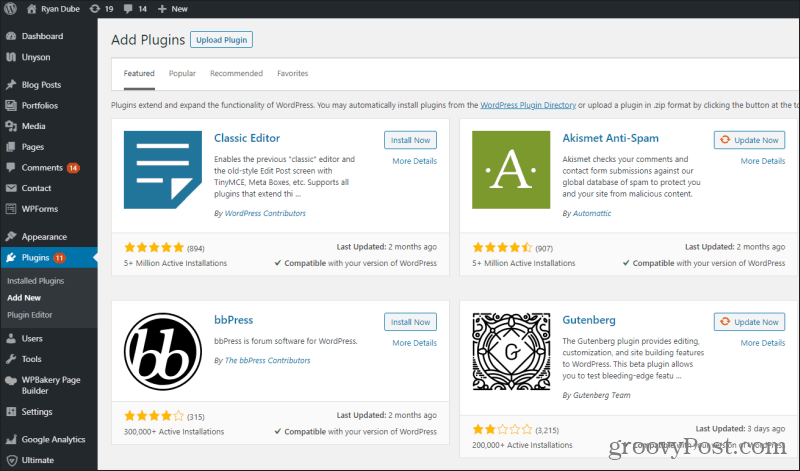
De belangrijkste plug-ins zijn:
- W3 totale cache: Hiermee worden de prestaties van uw site verbeterd door bijvoorbeeld pagina's in de cache van uw bezoekers te plaatsen, zodat elementen van uw pagina sneller worden geladen terwijl ze op de site navigeren.
- CDN-netwerk: Naarmate uw verkeer groeit, is een CDN-service zoals Stackpath of Cloudflare levert afbeeldingen van servers in de buurt van de locaties van uw bezoekers, waardoor de snelheid van uw site toeneemt en de belasting van uw webhost-server wordt verminderd.
- Yoast SEO: Deze plug-in zorgt automatisch voor belangrijke SEO-elementen van uw site, zoals het maken van een sitemap, het beheren van metatags en het verbeteren van uw permalinks en RSS-feed.
- Wordfence-firewall: Firewall-plug-ins beschermen u tegen hackers door brute-force-inlogpogingen te blokkeren en bekende kwaadaardige IP-adressen op de zwarte lijst te zetten.
- UpdraftPlus: Maakt automatische back-ups van uw website naar een cloudaccount, zoals Google Drive. Als u ooit wordt gehackt, is een siteback-up een redder in nood.
Zorg er ook voor dat u Google Analytics installeert, zodat u uw websiteverkeer kunt volgen.
Het installeren van Google Analytics is net zo eenvoudig als het maken van een nieuwe eigenschap in uw Google Analytics-account (hiervoor heeft u een Google-account nodig) en kopieer vervolgens de website-trackingcode naar het header.php-bestand op uw website, onder de
label.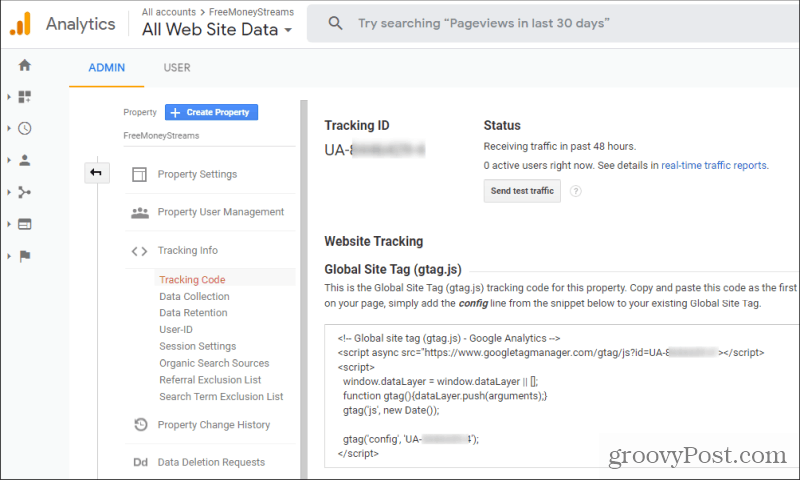
U vindt deze code in Google Analytics door het gedeelte Admin te openen en te selecteren Tracking-informatie onder de Eigendom sectie.
Stap 6: Genereer inkomsten met uw verkeer
Zodra uw site volop inhoud heeft, zijn er verschillende manieren om inkomsten te genereren met de site.
Bloggers en andere makers van inhoud wenden zich meestal tot Google Adsense voor de gemakkelijkste oplossing. U kunt advertenties van elke gewenste grootte of afmeting maken en deze op uw site plaatsen door de advertentiecode te kopiëren die u in uw Google Adsense-account voor die advertentie vindt.
U ziet het insluitingspictogram rechts van de lijst met advertenties die u heeft gemaakt, onder Advertenties, Overzicht.
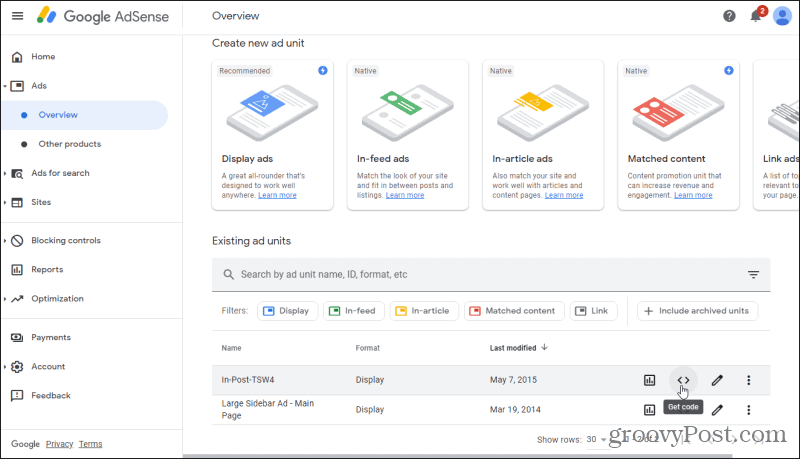
U kunt deze code overal op de pagina plakken waar u de advertentie wilt weergeven.
Er zijn tal van andere advertentienetwerken om uit te kiezen als alternatief voor Google Adsense.
- PropellerAdvertenties
- RevContent
- RevenueHits
Als u een online winkel start, hoeft u zich geen zorgen te maken over advertenties, want u verdient geld met de verkoop van uw producten.
Uw eigen online aanwezigheid
Vroeger was het lanceren van een nieuwe website iets dat alleen technisch onderlegde mensen konden doen. Maar nu is elke stap van het proces voor bijna iedereen eenvoudig genoeg om te doen. Neem elke stap gewoon als één project en werk je er doorheen.
Voor je het weet heb je een volledig functionele website die je kunt delen met al je vrienden en familie.
Wat is persoonlijk kapitaal? 2019 Review inclusief hoe we het gebruiken om geld te beheren
Of u nu voor het eerst begint met investeren of een doorgewinterde handelaar bent, Personal Capital heeft voor elk wat wils. Hier is een blik op de ...
